excel怎么快速换行?excel换行快捷键是什么?
作者:佚名 来源:好下载软件园 更新:2017-07-15 阅读:次
用手机看
excel换行快捷键是什么?Excel表格中每一个单元格的显示范围都是有限的,如果我们想要表格完整显示,必然将某个表格进行设置换行处理,例如换行!
方法一:换行快捷键
假如可以通过拖放的方式,增加单元格的宽度,我们可以通过这种方法。找到要换行的单元格,双击单元格,确认光标在单元格内要换行的位置,按住“Alt”的同时再回车,就不会跳到下一个单元格了,只是在本单元格中进行换行。
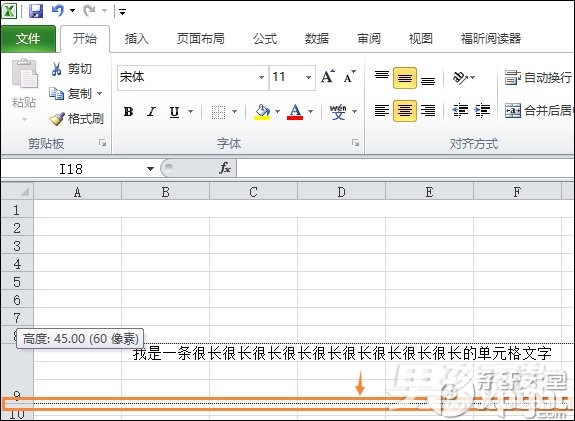
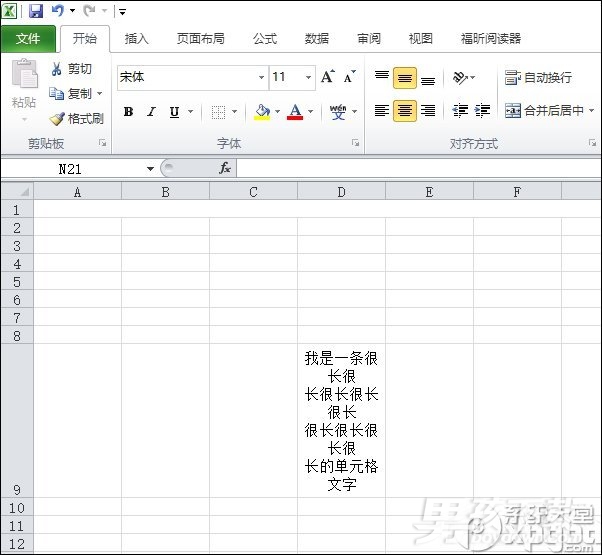
方法二:自动调整单元格
1、打开要换行的表格,选择要换行的单元格,点击右键,选择“设置单元格格式”。
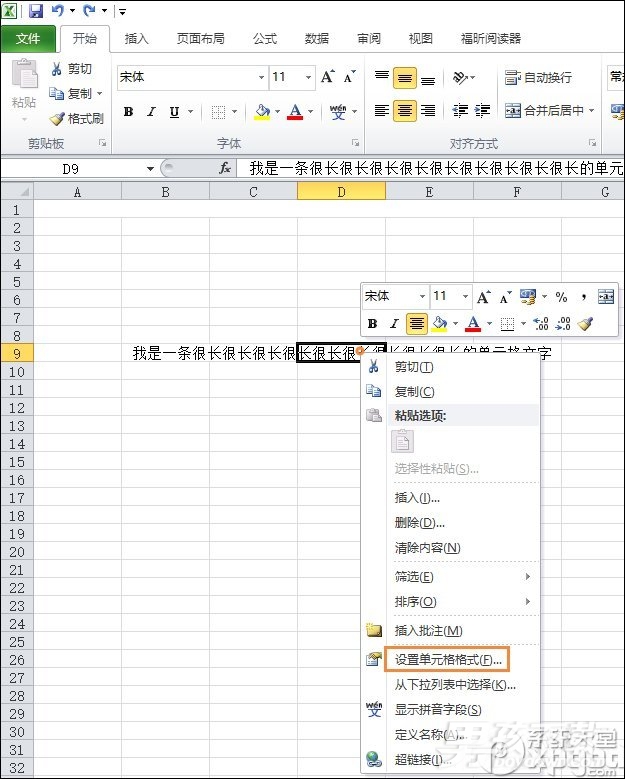
2、在弹出的对话框中,点开“对齐”选项,勾选“自动换行”,其他可以根据自己实际情况设置,最后点击“确定”保存即可。
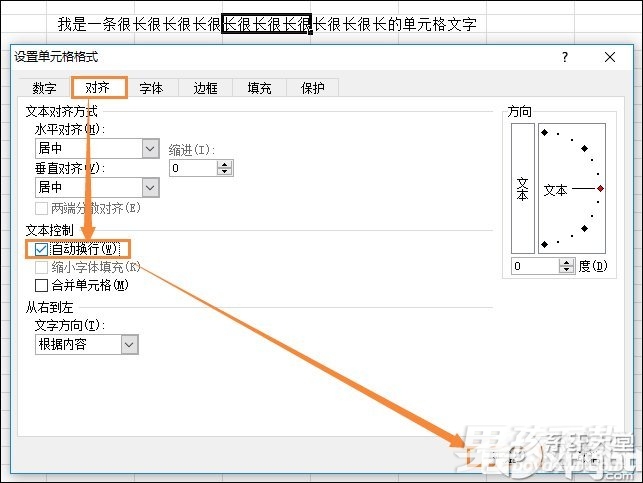
3、可以看到要换行的单元格被自动换行了。
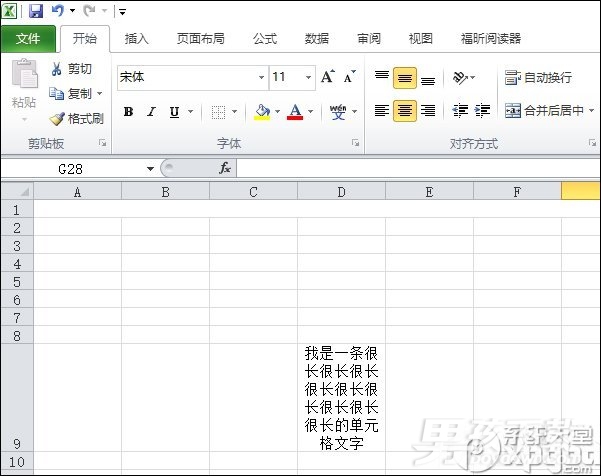
对于Excel中如何换行这个问题,相信用户已经不用重新看一遍了,通过快捷键换行倒是有一个缺点,就是不会自动确定行高,我们需要手动调试。
关键词:
excel
相关文章- excel画CG漫画图片教程 excel怎么绘画? 10-06
- excel表格打印变大的方法 excel表格打印怎么变大 07-19
- excel表格导入word方法介绍 excel表格怎么导入word 07-12
- Excel表格文件容量太大怎么办?Excel表格文件容量太大解决办法 07-03
- excel表格打印变大教程 excel表格打印怎么变大 07-01
- excel怎么查找公式中错误?excel快速查找公式中错误方法 04-20
- excel2016双层圆环图表怎么制作?双层圆环图表制作方法图文详解 04-09
- Excel2016怎么添加迷你图?Excel2016迷你图添加方法图文介绍 04-03
- win10升级10547后excel关不了解决方法 06-20
网友跟帖吐槽- 本类推荐
- 本类排行
- 热门软件
- 热门标签
 反钓鱼安全助手v0.300(屏蔽不良网站终端安全软件)中文官方安装版
反钓鱼安全助手v0.300(屏蔽不良网站终端安全软件)中文官方安装版 IgorWare Hasher V1.0(生成文件校验也可用来验证文件完整性)绿色版
IgorWare Hasher V1.0(生成文件校验也可用来验证文件完整性)绿色版 IceLight一线光 V1.96.47 安全辅助工具 免费版
IceLight一线光 V1.96.47 安全辅助工具 免费版 Windows蔷薇管家 V1.19(调整修复操作系统安全辅助软件)中文免费版
Windows蔷薇管家 V1.19(调整修复操作系统安全辅助软件)中文免费版 System Repair Engineer(计算机安全辅助和系统维护辅助)V2.8 绿色免费版
System Repair Engineer(计算机安全辅助和系统维护辅助)V2.8 绿色免费版 Quick StartUp V2.8(检查、编辑删除启动栏内程序)多国语言免费版
Quick StartUp V2.8(检查、编辑删除启动栏内程序)多国语言免费版 Access Manager for Windows v9.34英文免费版
Access Manager for Windows v9.34英文免费版 我爱裸奔v2.10绿色免费版
我爱裸奔v2.10绿色免费版 自动报警摄像头监控软件V2.0中文绿色版
自动报警摄像头监控软件V2.0中文绿色版 笔记本美女防盗卫士v1.1┊电脑防盗警报软件┊金裕汉化美化版
笔记本美女防盗卫士v1.1┊电脑防盗警报软件┊金裕汉化美化版























 全民枪战
全民枪战 大话西游热血版
大话西游热血版 部落战争
部落战争 部落冲突:皇室战争
部落冲突:皇室战争 梦幻西游手游
梦幻西游手游 王者荣耀安卓版
王者荣耀安卓版 刀塔传奇
刀塔传奇 海岛奇兵
海岛奇兵 乱斗西游2
乱斗西游2 新秦时明月手游
新秦时明月手游 问道手游
问道手游 鬼吹灯3D手游
鬼吹灯3D手游 梦幻西游无双版
梦幻西游无双版 奔跑吧兄弟4撕名牌大战
奔跑吧兄弟4撕名牌大战 神庙逃亡2
神庙逃亡2 时空猎人
时空猎人 黑暗之剑中文版
黑暗之剑中文版 天天打波利
天天打波利


















